Majitelé Google Pixel, mám dobré zprávy: Jsou to dny instalace aktualizace systému OS na vašem zařízení Android, což vám způsobuje strávit hodiny na tom, jak se na obrazovce díváte na funkční robot Android a čekáte na aktualizaci aplikací.
Počínaje Android 7.1 Nougat (nyní k dispozici pouze na linku Pixel) jsou na pozadí nainstalovány aktualizace systému Android OS. Už žádné čekání na stažení aktualizace, pak začněte instalovat a čekáte bez telefonu, který můžete skutečně použít.
Ale počkejte, je tu ještě víc dobrých zpráv: Google právě vydal Pixelovu první aktualizaci, takže byste měli mít jedno, které vás čeká, když projdete procesem níže.
", " modalTemplate ":" {{content}} ", " setContentOnInit ": false} '>
Chcete-li spustit proces aktualizace, vynucte zařízení, aby zkontroloval aktualizaci otevřením aplikace Nastavení a poté klikněte na položku Telefon > Aktualizace systému > Zkontrolovat aktualizaci .
", " modalTemplate ":" {{content}} ", " setContentOnInit ": false} '>
Jakmile telefon zjistí, že existuje aktualizace, požádá o povolení k jeho stažení. Po stažení aktualizace se instalace začne na pozadí.
Zbytek instalace je poněkud nudný, protože se provádí na pozadí bez dalšího vzájemného ovlivňování. Pokračujte v používání telefonu tak, jak je obvyklé, při kontrole Twitteru, při čtení Facebooku a při hraní her.
Instalační proces trval téměř 1 a půl hodiny na mém Pixel XL, aniž by došlo k výraznému zpomalení během této doby kvůli aktualizaci. Dalším krokem je restartování telefonu a dokončení aktualizace. Vzhledem k tomu, že je vše již nainstalováno, restartování trvá jen několik vteřin a znovu se spouští.
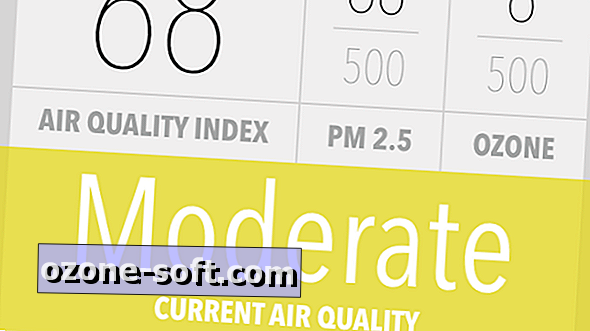












Zanechte Svůj Komentář